
1、在設置TOTOLINK N630R路由器連接寬帶上網前,需要需要先把電腦IP地址設置為:自動獲取(動態IP),如下圖所示。一般情況電腦IP地址默認就是自動獲取,不過為了保險起見,建議大家檢查設置一下。
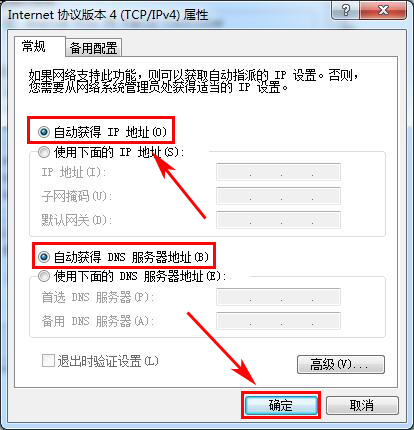
2、連接TOTOLINK N630R路由器
①寬帶是電話線接入時:準備2根網線,一根網線用來 N630R路由器的WAN口和寬帶貓(ADSL Modem);另一根網線,一頭連接 N630R路由器1、2、3、4接口中任意一個,另一頭連接電腦。

②寬帶是光纖接入時:準備2根網線,一根網線用來 N630R路由器的WAN口和光貓;另一根網線,一頭連接 N630R路由器1、2、3、4接口中任意一個,另一頭連接電腦。
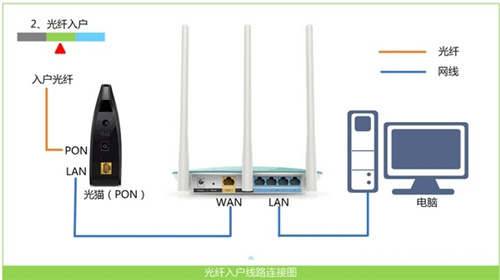
③寬帶是網線入戶接入時:準備1根網線,先把寬帶運營商提供的入戶網線插在 N630R路由器的WAN接口;另一根網線,一頭連接 N630R路由器1、2、3、4接口中任意一個,另一頭連接電腦。

3、正常情況下,正確連接電腦和N630R路由器后,電腦中的瀏覽器會自動彈出登錄頁面。如果未彈出,請在瀏覽器中輸入:192.168.0.1,并按下回車。然后在彈出的登錄對話框中輸入用戶名:admin,密碼:admin進行登錄。
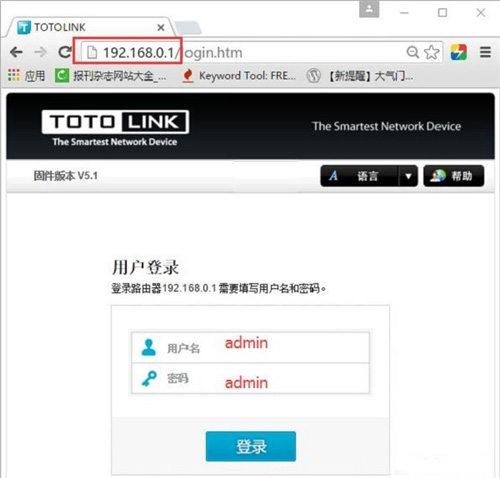
溫馨提示:TOTOLINK N630R路由器,默認用戶名和密碼都是:admin,可以在 N630R路由器底部標簽(銘牌)中查看到。
4、如果是第一次設置TOTOLINK N630R路由器,則登錄后會自動彈出如下圖所示的界面。這時候需要選擇“WAN 連接方式”,然后設置無線wifi名稱,無線wifi密碼。
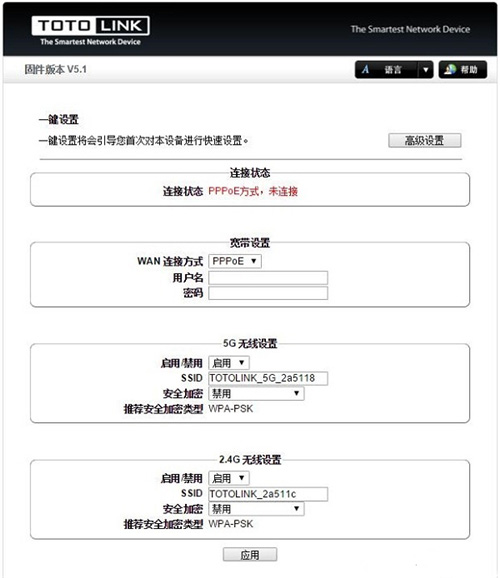
如果之前已經對其進行了設置,則登錄后,會出現下圖所示的界面。點擊“網絡設置”——>“WAN設置”——>選擇“連接方式”進行設置,連接方式的選擇,請參考下面的說明。
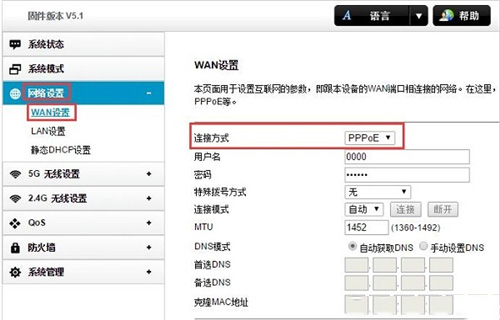
很多用戶不知道“連接方式”應該如何選擇,其實,這里的“連接方式”指的就是用戶的寬帶類型。常見的寬帶類型有3種, 分別是:PPPoE、DHCP、靜態IP。下面詳細介紹,如何判斷自己辦理的寬帶業務類型:
(1)、PPPoE
在開通寬帶的時候,寬帶運營商提供了 寬帶賬號、寬帶密碼給你,并且在未使用路由器上網時,電腦上需要用“寬帶連接”(或者類似的撥號程序),填寫寬帶賬號、密碼進行撥號上網。那么在設置TOTOLINK路由器上網時,“連接方式”就應該選擇:PPPoE——>“用戶名”填寫:寬帶賬號——>“密碼”填寫:寬帶密碼。
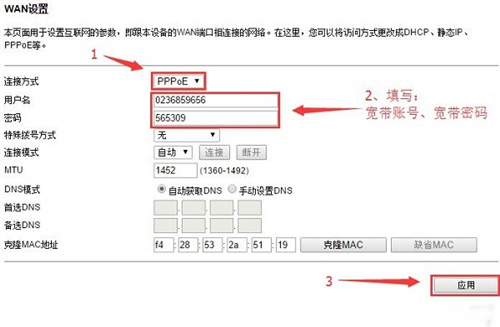
溫馨提示:請注意 寬帶帳號、寬帶密碼一定要填寫正確,否則是不能上網的。據統計,75%以上的用戶,都是因為把寬帶賬號和密碼填寫錯誤,導致設置后不能上網。
(2)、DHCP
在開通寬帶的時候,運營商為提供任何信息給你;在沒有用路由器的情況下,把寬帶網線連接到電腦就能上網。那么在設置TOTOLINK路由器上網時,“連接方式”就應該選擇:DHCP。
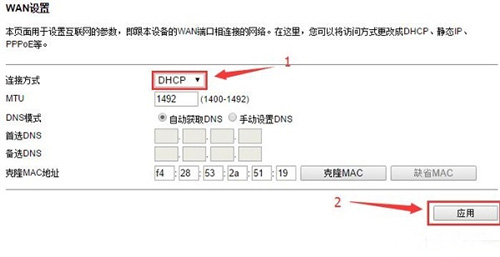
溫馨提示:當把TOTOLINK路由器作為二級路由器使用時,即把TOTOLINK路由器連接到已經可以上網的路由器、交換機下面時,“WAN連接方式”,也應該選擇:DHCP。
(3)、靜態IP
開通寬帶的時候,運營商會提供一個靜態IP地址、子網掩碼、默認網關、DNS信息給你。在未使用路由器時,需要在電腦本地連接(以太網)中,填寫寬帶運營商提供的靜態IP地址信息,然后電腦才能上網。那么在設置TOTOLINK路由器上網時,“連接方式”就應該選擇:靜態IP——>然后填寫寬帶運營商提供的IP地址、子網掩碼、默認網關、DNS。
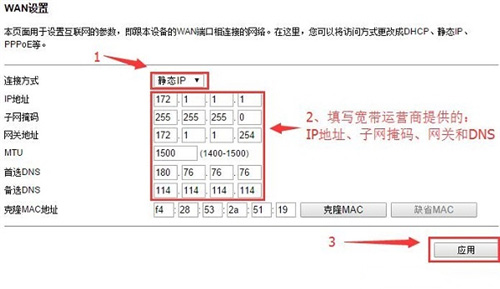
5、檢查 N630R設置是否成功:點擊“系統狀態”——>查看右側的“WAN配置信息”下的“連接狀態”選項下顯示:已連接,如下圖所示,表示設置成功,可以正常上網。

新聞熱點
疑難解答